Gì là Tiện ích đồng bộ sản phẩm số lượng lớn (BPS)?
Tiện ích Đồng bộ Sản phẩm số lượng lớn, thường được gọi là BPS, là một tiện ích mở rộng WooCommerce mạnh mẽ được thiết kế để đơn giản hóa và tối ưu hóa quản lý sản phẩm và danh mục của cửa hàng trực tuyến của bạn. Công cụ thiết yếu này trao quyền cho các chuyên gia thương mại điện tử, các nhà phát triển, và chủ cửa hàng bằng cách cung cấp tích hợp mượt mà với Google Sheets™. Với BPS, bạn có thể dễ dàng chỉnh sửa, cập nhật, và đồng bộ dữ liệu sản phẩm của bạn theo số lượng lớn, tất cả trong giao diện quen thuộc và thân thiện với người dùng của Google Sheets. Dù bạn gọi nó là Đồng bộ Sản phẩm Số lượng lớn hay Sửa Sản phẩm Số lượng lớn, tiện ích này là giải pháp hàng đầu của bạn để tối ưu hóa việc quản lý cửa hàng WooCommerce của bạn. Trong hướng dẫn này, chúng tôi sẽ khám phá phiên bản mới nhất của BPS (Phiên bản 8.0) và các tính năng thú vị của nó, giúp bạn khai thác tiềm năng đầy đủ của tiện ích đặc biệt này.
Bắt đầu
Cài đặt
Hướng dẫn dưới đây để cài đặt và thiết lập Bulk Product Edit with Google Sheets tiện ích.
- Đầu tiên, cần phải cài đặt phiên bản miễn phí của Đồng bộ sản phẩm số lượng lớn với Google Sheets (nếu chưa cài).
- Tiếp theo, cài đặt phiên bản Pro của Bulk Product Edit with Google Sheets bằng cách đi đến : WordPress Admin > Plugins > Add New > Upload Plugin .
- Tìm Choose the File cho tệp bạn đã tải xuống.
- Chọn Install Now và Activate Plugin .
- Bây giờ bạn đã hoàn tất ở đây, bạn cần kết nối Google Sheets của mình, xem video dưới đây
Hướng dẫn video cơ bản cho Đồng bộ Sản phẩm số lượng lớn
Install Google Addon:
Truy cập Google Workspace Marketplace để cài đặt Tiện ích bổ sung Đồng bộ Sản phẩm Số lượng lớn.
Làm thế nào để đồng bộ (nhập sản phẩm từ Google sheet vào trang web)?
Trong tab “sản phẩm” trong bảng tính, hãy chắc chắn cột id luôn là cột đầu tiên và cột sync luôn là cột cuối cùng (như hình ảnh dưới đây):
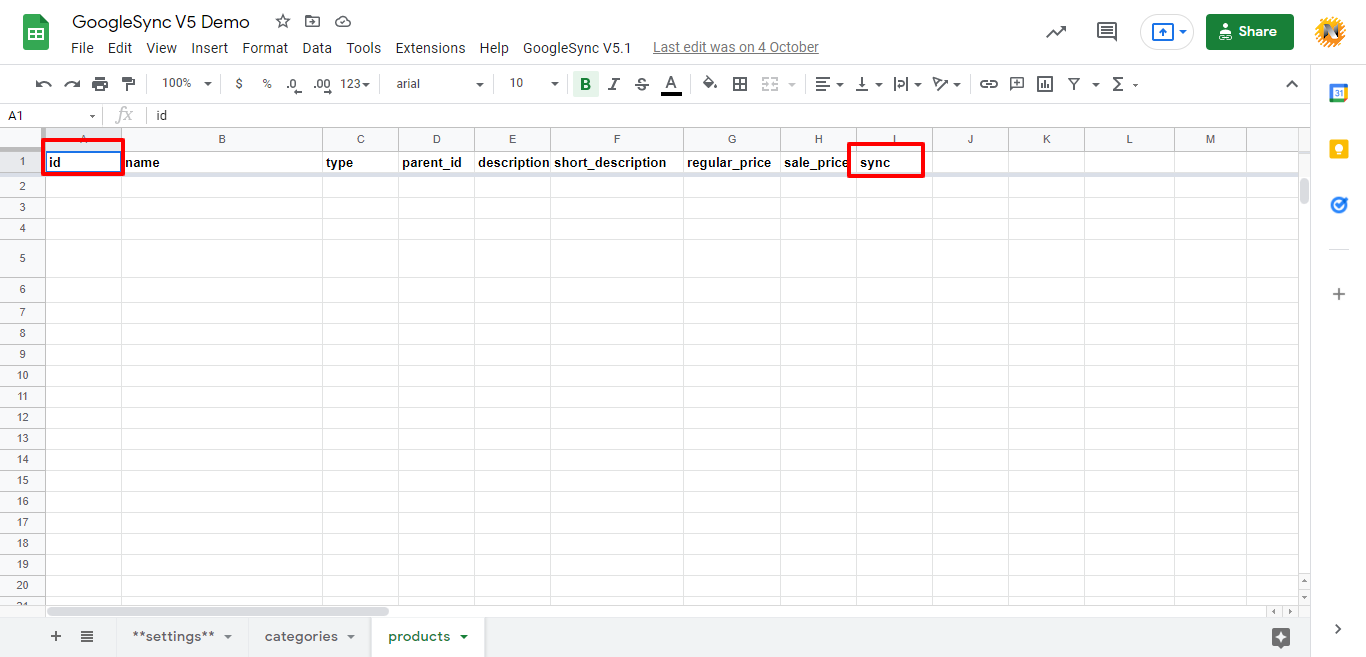
Có thể thêm thêm cột giữa id và sync cột. Tên của các cột này phải giống như được liệt kê trong chìa khóa sản phẩm ở đây .
Nhập dữ liệu sản phẩm trong từng dòng và để trống giá trị id và sync . Tiếp theo, nhấp vào Extension > Bulk Product Sync > Sync Data trên thanh menu. Xem ảnh chụp màn hình dưới đây:
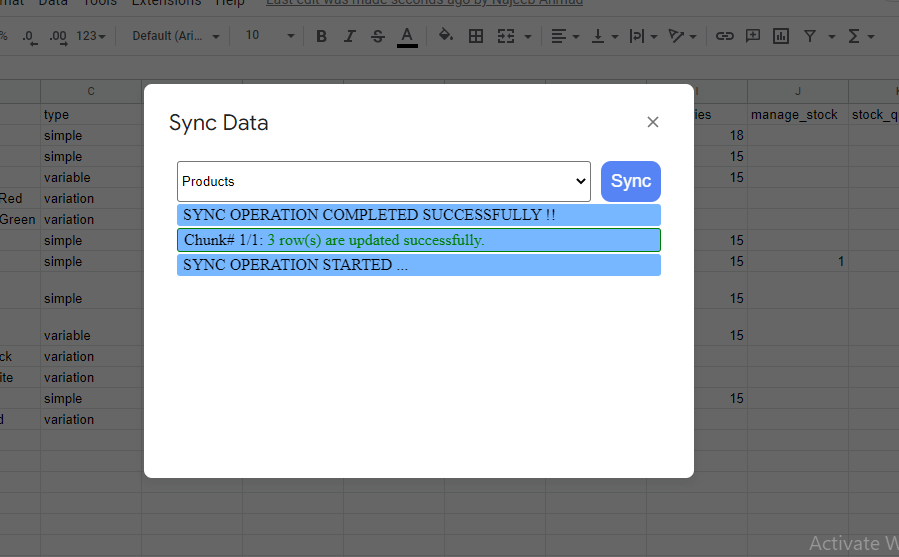
Khi hoạt động đồng bộ được thực hiện, sản phẩm tự động kéo giá trị id và cột sync cũng được đặt thành OK .
Làm thế nào để chỉnh sửa sản phẩm số lượng lớn?
Khi sản phẩm cần được cập nhật từ Google Spreadsheet đến trang web, giá trị cột sync phải trống. Đơn giản là loại bỏ giá trị “OK” và lại nhấp vào Google Sync> Sync Data trên thanh menu.
Làm thế nào để lấy sản phẩm/danh mục từ trang web đến bảng tính số lượng lớn?
Để điền bảng tính Google của bạn với các sản phẩm hiện có trong cửa hàng của bạn, nhấp Extension > Bulk Product Sync > Lấy Sản phẩm (hoặc Danh mục). Nó sẽ lấy tất cả sản phẩm từ cửa hàng của bạn và điền chúng vào bảng tính Google.
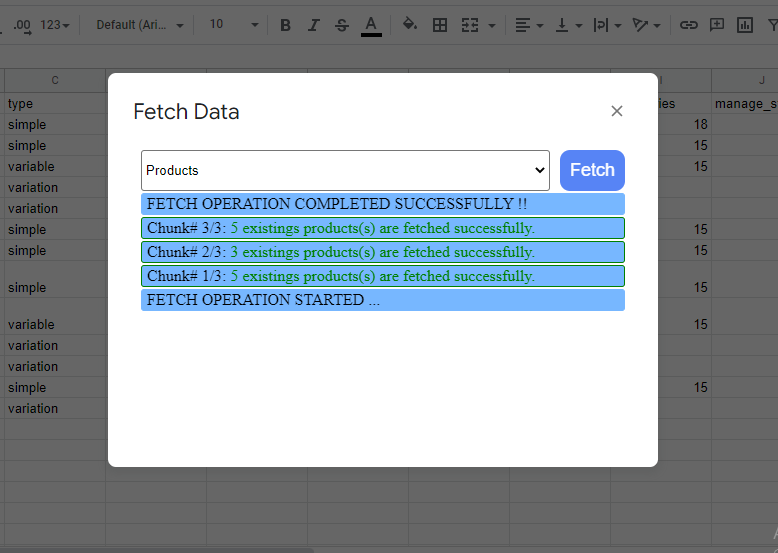
Khi sản phẩm hoặc danh mục được liên kết, Sync Row # sẽ liệt kê giá trị hàng.
Câu hỏi thường gặp
Q1. Tôi có thể chỉnh sửa hình ảnh sản phẩm theo số lượng lớn không?
A1. Có, bạn có
thể chỉnh sửa hình ảnh sản phẩm theo số lượng lớn bằng tiện ích Chỉnh sửa Sản phẩm Số lượng lớn bằng Google Sheets. Chỉ cần tải lên hình ảnh cập nhật của bạn vào Google Sheet, và khi bạn đồng bộ dữ liệu, hình ảnh sẽ được cập nhật cho các sản phẩm tương ứng trên cửa hàng WooCommerce của bạn.
Q2. Điều gì xảy ra nếu tôi để trống cột ID và Sync?
A2. Nếu bạn để trống cột ID và Sync cho một sản phẩm, nghĩa là bạn muốn đồng bộ sản phẩm đó với cửa hàng WooCommerce của bạn. Tiện ích sẽ tạo một sản phẩm mới với ID duy nhất và đồng bộ hóa nó vào cửa hàng của bạn. Nếu cột Sync có dữ liệu (ví dụ: “OK”), tiện ích sẽ cập nhật sản phẩm hiện có với ID tương ứng.
Q3. Tôi có thể đồng bộ các danh mục cũng không?
A3. Có, bạn có thể đồng bộ các danh mục bằng tiện ích Sửa Sản phẩm số lượng lớn với Google Sheets. Bạn có thể tạo và cập nhật danh mục sản phẩm theo số lượng lớn bằng cách thêm chúng vào Google Sheet và đồng bộ dữ liệu. Chỉ cần chắc chắn tuân theo thứ tự và định dạng cột danh mục như được chỉ định trong tài liệu.
Q4. Điều gì xảy ra nếu tôi thay đổi thứ tự của các cột trong Google Sheet?
A4. Bạn có thể thay đổi thứ tự của các cột trong Google Sheet; tuy nhiên, hãy lưu ý rằng các cột bạn muốn đồng bộ hóa luôn phải nằm giữa cột “id” (cột đầu tiên) và cột “sync” (cột cuối). Nếu bạn quyết định sắp xếp lại các cột, đảm bảo rằng chúng vẫn nằm trong phạm vi cụ thể này. Tiện ích dựa vào thứ tự cột này để ánh xạ dữ liệu chính xác cho cửa hàng WooCommerce của bạn. Thay đổi thứ tự bên ngoài phạm vi này mà không cập nhật cài đặt có thể dẫn đến vấn đề đồng bộ dữ liệu.
Q5. Will disconnecting or unlinking BPS affect my products?
A5. Không, việc ngắt kết nối hoặc hủy liên kết BPS sẽ không ảnh hưởng gì đến sản phẩm của bạn. Sản phẩm của bạn sẽ không bị ảnh hưởng, và quá trình ngắt kết nối sẽ không thay đổi trạng thái hoặc dữ liệu của chúng theo bất kỳ cách nào.
Q6. Tôi có thể đồng bộ hình ảnh và dữ liệu sản phẩm phụ không?
A6. Có, bạn có thể đồng bộ hình ảnh và dữ liệu sản phẩm phụ bằng tiện ích Chỉnh sửa Sản phẩm số lượng lớn với Google Sheets. Bạn có thể cập nhật các thuộc tính sản phẩm khác nhau, bao gồm hình ảnh, giá, tiêu đề, và nhiều hơn nữa, tất cả theo số lượng lớn. Chỉ cần bao gồm các cột liên quan trong Google Sheet và tuân theo tài liệu định dạng phù hợp.
Q7. Làm thế nào để lấy sản phẩm từ cửa hàng của tôi đến Google Sheet?
A7. Để lấy sản phẩm từ cửa hàng WooCommerce của bạn đến Google Sheet, bạn có thể sử dụng tính năng “Lấy sản phẩm” trong tiện ích. Chỉ cần nhấp vào “Tiện ích > Đồng bộ Sản phẩm số lượng lớn > Lấy sản phẩm” trong thanh menu. Nó sẽ điền vào bảng tính Google của bạn với các sản phẩm hiện có từ cửa hàng của bạn.
Q8. Tôi có thể chỉnh sửa biến thể sản phẩm theo số lượng lớn không?
A8. Có, bạn có thể chỉnh sửa biến thể sản phẩm theo số lượng lớn bằng tiện ích Chỉnh sửa Sản phẩm Số lượng lớn với Google Sheets. Bạn có thể cập nhật thuộc tính biến thể, giá, và chi tiết khác cho nhiều biến thể cùng một lúc. Đảm bảo tuân theo các hướng dẫn đã cung cấp để định dạng dữ liệu biến thể trong Google Sheet.
Q9. Điều gì xảy ra nếu tôi có số lượng lớn sản phẩm cần đồng bộ?
A9. Nếu bạn có số lượng lớn sản phẩm cần đồng bộ, tiện ích được thiết kế để xử lý các hoạt động số lượng lớn hiệu quả. Bạn có thể đồng bộ hóa một số lượng lớn sản phẩm cùng một lúc, nhưng điều quan trọng là cần đảm bảo rằng bảng tính Google của bạn được tổ chức tốt và tuân theo định dạng được khuyến nghị để ngăn chặn lỗi.
Q10. Có cách nào để tự động hóa đồng bộ hóa không?
A10. Có, bạn có thể tự động hóa đồng bộ hóa bằng cách thiết lập các khoảng thời gian đồng bộ được lên lịch trong cài đặt tiện ích. Điều này cho phép bạn cập nhật đều đặn dữ liệu của cửa hàng từ Google Sheet mà không cần can thiệp thủ công. Cấu hình tần suất đồng bộ theo nhu cầu của bạn để giữ cập nhật cửa hàng của bạn.
Q11. Làm thế nào tôi có thể đảm bảo an toàn dữ liệu?
A11. An toàn dữ liệu là rất quan trọng. Để đảm bảo nó, chỉ cung cấp quyền chỉnh sửa cho những người đáng tin cậy cần quản lý Google Sheet. Tránh việc chia sẻ dữ liệu nhạy cảm trong bảng tính, và cập nhật thường xuyên phiên bản WordPress và tiện ích để hưởng lợi từ cải tiến an ninh. Ngoài ra, cân nhắc sử dụng mật khẩu mạnh, độc nhất cho cả trang web WordPress và tài khoản Google của bạn.
Nếu bạn có thêm câu hỏi hoặc cần hỗ trợ

 English
English




